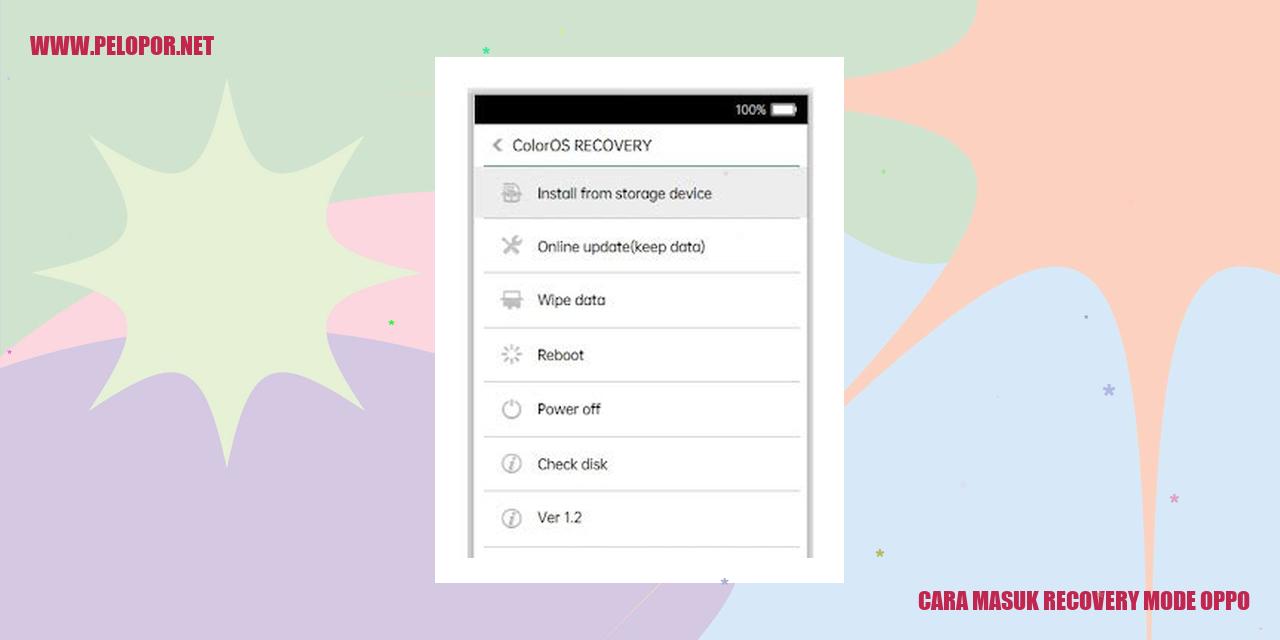Cara Mengecek RAM HP Oppo

Cara Mengecek RAM pada Ponsel Oppo
Mengecek Kapasitas RAM pada Ponsel Oppo
Cara Mengecek RAM Melalui Pengaturan
Jika Anda ingin mengetahui kapasitas RAM pada ponsel Oppo melalui pengaturan, ikuti langkah-langkah berikut:
Cara Mengecek RAM Menggunakan Aplikasi dari Pihak Ketiga
Jika Anda ingin menggunakan aplikasi dari pihak ketiga untuk mengecek kapasitas RAM pada ponsel Oppo, ikuti langkah-langkah di bawah ini:
Cara Mengecek RAM Menggunakan Kode Rahasia
Beberapa ponsel Oppo memiliki kode rahasia yang dapat digunakan untuk mengecek kapasitas RAM. Jika Anda tertarik menggunakan metode ini, berikut adalah langkah-langkahnya:
Cara Mengecek RAM Menggunakan Spesifikasi di Situs Resmi Oppo
Read more:
- Cara Mematikan Daya HP Oppo A5 2020
- Cara Mengatasi HP Oppo ColorOS Recovery
- Cara Mematikan HP Oppo A5s dengan Mudah dan Cepat
Jika Anda ingin mengetahui kapasitas RAM pada ponsel Oppo dengan melihat spesifikasinya di situs resmi Oppo, ikuti langkah-langkah berikut:
Mengetahui Jenis RAM di HP Oppo dengan Mudah
Cara Mengetahui Jenis RAM Melalui Pengaturan
Jika ingin mengetahui tipe RAM di HP Oppo Anda, langkah pertama yang dapat Anda lakukan adalah membuka menu pengaturan pada perangkat Oppo Anda. Setelah itu, geser ke bawah dan temukan opsi yang bernama “Informasi Perangkat” atau “Tentang Ponsel”. Ketuk opsi tersebut dan Anda akan melihat berbagai informasi mengenai perangkat Oppo Anda, termasuk tipe RAM yang digunakan.
Cara Mengetahui Jenis RAM Menggunakan Aplikasi Eksternal
Bagi Anda yang lebih suka menggunakan aplikasi eksternal untuk mengetahui jenis RAM di HP Oppo, Anda dapat mengunduh dan menginstal aplikasi seperti CPU-Z atau AIDA64 dari Play Store. Setelah aplikasi terinstal, buka dan jalankan aplikasi tersebut, lalu temukan informasi detail mengenai perangkat Oppo Anda. Di bagian informasi perangkat keras, akan ditampilkan tipe RAM yang digunakan oleh HP Oppo Anda.
Cara Mengetahui Jenis RAM Menggunakan Kode Rahasia
Untuk mempermudah Anda, Oppo telah menyediakan kode rahasia yang dapat diketik di layar panggilan untuk mengakses informasi perangkat, termasuk informasi mengenai tipe RAM. Cukup membuka aplikasi “Telepon” di HP Oppo Anda, kemudian ketikkan *#6776# atau *#800# pada layar panggilan. Dalam sekejap, informasi mengenai perangkat Oppo Anda akan muncul di layar, termasuk tipe RAM yang digunakan.
Cara Mengetahui Jenis RAM Menggunakan Spesifikasi di Situs Resmi Oppo
Jika Anda lebih mempercayai informasi yang resmi, Anda dapat mengunjungi situs web resmi Oppo untuk mencari tahu tipe RAM di HP Oppo Anda. Cari model HP Oppo yang sesuai dengan perangkat Anda, lalu temukan informasi spesifikasi perangkat tersebut. Bagian spesifikasi di situs web Oppo akan memberikan Anda detail tipe RAM yang digunakan pada perangkat Anda.
Tips untuk Meningkatkan Kapasitas RAM pada HP Oppo
Tips untuk Meningkatkan Kapasitas RAM pada HP Oppo
Meningkatkan Kapasitas RAM dengan Aplikasi Pembersih Memory
Satu cara efektif untuk meningkatkan kapasitas RAM pada HP Oppo adalah dengan menggunakan aplikasi pembersih memory. Aplikasi ini bekerja dengan membersihkan aplikasi yang berjalan di latar belakang dan mengoptimalkan penggunaan RAM. Dengan melakukan pembersihan secara teratur, Anda dapat memperbesar kapasitas RAM yang tersedia pada perangkat Anda.
Meningkatkan Kapasitas RAM dengan Memori Eksternal
Anda juga dapat memaksimalkan kapasitas RAM pada HP Oppo dengan menggunakan memori eksternal, seperti kartu memori. Beberapa HP Oppo memiliki slot memori eksternal yang memungkinkan Anda menambahkan kartu memori dengan kapasitas yang lebih besar. Dengan memindahkan sebagian data aplikasi atau file ke memori eksternal, Anda dapat mengurangi beban pada RAM dan meningkatkan kapasitasnya.
Meningkatkan Kapasitas RAM dengan Mengganti Memori Internal
Jika Anda memiliki pengetahuan teknis yang memadai, Anda bisa memperbesar kapasitas RAM pada HP Oppo dengan mengganti memori internalnya. Meskipun untuk melakukan ini, Anda perlu memiliki pengetahuan dan keterampilan dalam membuka perangkat HP Oppo dan mengganti komponennya. Sebaiknya, konsultasikan dengan teknisi atau bawa HP Oppo Anda ke pusat servis resmi jika ingin melakukan upgrade memori internal.
Meningkatkan Kapasitas RAM dengan Aplikasi Pendukung
Terdapat beberapa aplikasi pendukung yang dapat membantu meningkatkan kapasitas RAM pada HP Oppo Anda. Aplikasi ini umumnya bekerja dengan membersihkan file cache, menutup aplikasi yang tidak aktif, dan melakukan optimasi pada penggunaan RAM. Pastikan Anda mendownload aplikasi ini dari sumber yang terpercaya dan membaca ulasan pengguna sebelum menggunakannya.
Trik Efektif untuk Meningkatkan Kinerja Memori RAM di HP Oppo
Kiat Sukses dalam Mempercepat Kinerja RAM di HP Oppo
Optimalkan Penggunaan RAM dengan Membersihkan Aplikasi yang Tidak Digunakan
Untuk meningkatkan kecepatan kinerja RAM pada HP Oppo, Anda dapat melakukannya dengan cara membersihkan aplikasi yang tidak digunakan. Terdapat banyak aplikasi yang berjalan di latar belakang dan bisa memakan besar kapasitas RAM, akibatnya performa HP dapat menjadi lemot. Dengan menghapus atau menonaktifkan aplikasi-aplikasi yang tidak terlalu penting, Anda bisa mengoptimalkan ruang RAM dan meningkatkan kualitas performa pada HP Oppo.
Menghentikan Aplikasi yang Berjalan di Latar Belakang
Aplikasi yang berjalan di latar belakang juga bisa berdampak pada aktivitas RAM, sehingga memperlambat kinerja HP Oppo. Agar mendapatkan performa RAM yang lebih cepat, berguna untuk menghentikan aplikasi yang tidak diperlukan agar tidak bekerja di latar belakang. Caranya bisa langsung masuk ke menu pengaturan HP Oppo, pilih “Aplikasi” atau “Aplikasi Terpasang”, setelah itu, temukan aplikasi yang ingin dihentikan. Dilanjutkan dengan menemukan opsi “Berhenti” atau “Matikan” untuk menghentikan aplikasi tersebut dari berjalan di latar belakang.
Menonaktifkan Efek Visual untuk Meningkatkan Kinerja RAM
Oppo menyuguhkan berbagai efek visual untuk mempercantik tampilan antarmuka pengguna. Namun, efek visual tersebut juga bisa mempengaruhi kinerja RAM. Jika Anda menginginkan RAM pada HP Oppo berjalan lebih cepat, gunakan fitur menonaktifkan efek visual tersebut. Anda dapat mencarinya di menu pengaturan HP Oppo, pilih “Pengaturan Tampilan” atau “Pengaturan Layar”, kemudian temukan opsi “Efek Visual” atau “Animasi” dan ubah pengaturan tersebut menjadi sedikit atau tidak aktif.
Mengoptimalkan Kinerja RAM dengan Aplikasi Pembersih Memori
Untuk mempercepat performa RAM di HP Oppo secara praktis, Anda dapat menggunakan aplikasi pembersih memori. Dalam Play Store, terdapat banyak pilihan aplikasi pembersih memori seperti Clean Master, CCleaner, atau AVG Cleaner. Aplikasi-aplikasi pembersih memori tersebut akan membantu Anda membersihkan file cache, menghentikan aplikasi yang berjalan di latar belakang, dan melakukan optimasi penggunaan RAM pada HP Oppo Anda.
Cara Optimalisasi Penggunaan RAM di HP Oppo
Langkah Mudah Optimalisasi Penggunaan RAM dengan Menghapus Aplikasi yang Tidak Diperlukan
Berikut adalah metode yang efektif untuk mengoptimalkan penggunaan RAM pada perangkat HP Oppo. Dengan menghapus aplikasi yang tidak diperlukan, Anda dapat membebaskan sumber daya RAM yang akan meningkatkan kinerja perangkat Anda.
Manfaatkan Aplikasi Pengelola RAM untuk Mengoptimalkan Penggunaan RAM
Tersedia berbagai aplikasi pengelola RAM yang dapat Anda unduh melalui Play Store untuk membantu meningkatkan penggunaan RAM pada HP Oppo Anda. Dengan aplikasi ini, Anda dapat membersihkan dan menghentikan proses yang tidak diperlukan, sehingga RAM akan terbebas dari beban yang tak perlu.
Menghentikan Proses yang Tidak Penting untuk Memaksimalkan Penggunaan RAM
Salah satu langkah penting untuk mengoptimalkan penggunaan RAM di HP Oppo Anda adalah dengan menghentikan proses yang tidak diperlukan. Anda dapat dengan mudah memeriksa daftar proses yang berjalan di latar belakang dan menonaktifkan proses yang tidak diperlukan, sehingga RAM akan tersedia lebih banyak dan kinerja perangkat Anda meningkat.
Meningkatkan Penggunaan RAM dengan Fitur Multi-Window
HP Oppo memiliki fitur Multi-Window yang memungkinkan Anda menjalankan dua aplikasi secara bersamaan dalam mode layar terbagi. Dengan memanfaatkan fitur ini, Anda dapat memaksimalkan penggunaan RAM dengan menyebarkan tugas antara dua aplikasi tanpa perlu berpindah-pindah aplikasi terus-menerus. Hal ini akan membantu menghemat penggunaan RAM Anda dan meningkatkan efisiensi multitasking pada perangkat Anda.
Langkah Mudah Memperbaiki Masalah RAM di HP Oppo
Membersihkan Cache untuk Memperbaiki Masalah RAM
Salah satu cara sederhana yang bisa Anda lakukan untuk mengatasi masalah RAM di HP Oppo adalah dengan membersihkan cache. Cache adalah data sementara yang disimpan oleh aplikasi untuk mempercepat respon. Akan tetapi, jika cache terlalu banyak, hal ini dapat mempengaruhi kinerja RAM. Adapun langkah-langkah yang bisa Anda ikuti adalah sebagai berikut:
Menghapus Aplikasi yang Menggunakan Terlalu Banyak RAM
Salah satu faktor penyebab masalah pada RAM di HP Oppo adalah aplikasi yang menggunakan terlalu banyak RAM. Untuk mengatasi hal ini, Anda bisa mengikuti langkah-langkah berikut:
Restart Perangkat untuk Mengatasi Masalah RAM
Solusi sederhana lainnya untuk memperbaiki masalah RAM di HP Oppo adalah dengan melakukan restart perangkat. Dengan merestart, semua proses yang berjalan akan dimatikan, memberikan kesempatan bagi RAM untuk memulai ulang. Berikut adalah langkah-langkahnya:
Mengatasi Konflik Aplikasi untuk Memperbaiki Masalah RAM
Konflik antara aplikasi di HP Oppo juga bisa menjadi salah satu penyebab masalah pada RAM. Anda dapat mengatasi masalah ini dengan langkah-langkah berikut:
Dengan mengikuti langkah-langkah di atas, Anda memiliki cara yang dapat Anda coba untuk memperbaiki masalah RAM di HP Oppo. Coba satu atau beberapa solusi yang disarankan untuk menentukan solusi yang paling efektif dan sesuai dengan situasi yang Anda alami.
Pertanyaan yang Sering Diajukan (FAQ) tentang RAM di HP Oppo
Pertanyaan yang Sering Diajukan (FAQ) tentang RAM di HP Oppo
Apa itu RAM pada HP Oppo?
RAM (Random Access Memory) adalah salah satu komponen penting yang terdapat pada HP Oppo. Fungsinya adalah untuk menyimpan data sementara saat penggunaan perangkat. RAM memainkan peran penting dalam mempercepat kinerja aplikasi yang berjalan pada HP Oppo Anda.
Berapa ukuran RAM yang disarankan untuk HP Oppo?
Ukuran RAM yang disarankan untuk HP Oppo dapat bervariasi tergantung pada kebutuhan pengguna. Namun, untuk mendapatkan pengalaman yang optimal, kami merekomendasikan penggunaan HP Oppo dengan RAM minimal 4GB atau lebih agar dapat menjalankan aplikasi dan game yang lebih berat dengan lancar.
Apakah RAM di HP Oppo dapat ditingkatkan kapasitasnya?
Tidak semua HP Oppo memiliki opsi untuk meningkatkan kapasitas RAM. Opsi untuk meningkatkan atau mengupgrade RAM pada HP Oppo tergantung pada desain dan spesifikasi perangkat masing-masing. Jika HP Oppo Anda memiliki slot RAM yang tersedia, Anda dapat menghubungi pusat layanan Oppo untuk melakukan peningkatan RAM.
Bagaimana cara mengecek kapasitas RAM di HP Oppo?
Untuk mengecek kapasitas RAM di HP Oppo Anda, dapat mengikuti langkah-langkah berikut:
Apakah penting mengoptimalkan penggunaan RAM di HP Oppo?
Tentu saja, mengoptimalkan penggunaan RAM di HP Oppo akan membantu meningkatkan kinerja perangkat Anda. Berikut adalah beberapa tips untuk mengoptimalkan penggunaan RAM pada HP Oppo:
– Menghapus cache aplikasi yang tidak digunakan.
– Menghapus atau menonaktifkan aplikasi yang jarang digunakan.
– Memperbarui sistem operasi perangkat secara berkala.
Apa saja masalah yang sering terjadi pada RAM di HP Oppo?
Ada beberapa masalah yang sering terjadi pada RAM di HP Oppo, yaitu:
Bagaimana cara memperbaiki masalah RAM di HP Oppo?
Jika Anda mengalami masalah dengan RAM di HP Oppo, ada beberapa solusi yang dapat dicoba, antara lain:
Cara Mengecek Ram Hp Oppo
-
Dipublish : 4 Januari 2024
-
Diupdate :
- Penulis : Farida